为什么更新Win11系统后任务栏变宽 Win11系统更新后任务栏变宽的恢复方法
更新时间:2023-11-26 15:58:00作者:mei
电脑win11系统任务栏宽度是默认调整好的,大家平时很少对任务栏进行调整的,但是,最近有用户反馈更新Win11系统后任务栏变宽,看起来非常不舒服,那么怎么将任务栏恢复成原来样子?阅读下文教程,有需要的快来学习。
具体方法如下:
1、使用键盘快捷键“win+r”打开运行,在其中输入“regedit”点击确认,调出注册表编辑器。
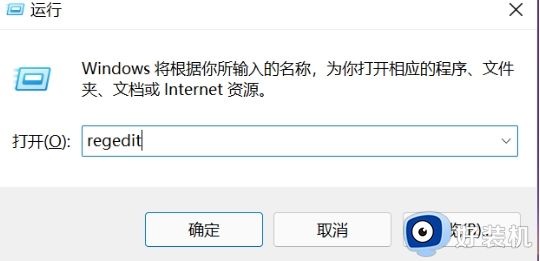
2、依次打开注册表路径,接着定位到注册表如下路径“HKEY_CURRENT_USER\Software\Microsoft\ Windows\CurrentVersion\Explorer\Advanced”。
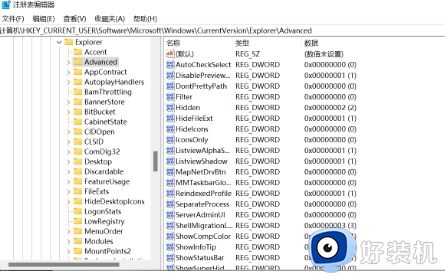
3、选择新建一个“DWORD”,右键右侧空白处,选择新建一个“DWORD”值,将它命名为“TaskbarSi”。
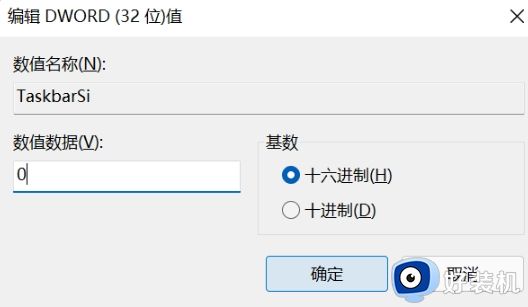
4、双击打开“TaskbarSi”,将“value data”更改为“0”就可以使用原来任务栏了。
Win11更新后任务栏变宽可能是系统设置问题,打开注册表进行操作一番,任务栏就恢复正常大小了。
为什么更新Win11系统后任务栏变宽 Win11系统更新后任务栏变宽的恢复方法相关教程
- win11正式版任务栏空白怎么办 win11更新后任务栏空白修复方法
- win11任务栏太宽了怎么变窄 win11任务栏太宽了怎么调窄一点
- win11怎么把任务栏变窄 win11任务栏如何变窄
- win11桌面任务栏消失怎么办 win11任务栏不见了怎么恢复
- win11任务栏怎么变小 win11如何把任务栏变小一点
- win11怎么缩小任务栏大小 win11如何调整任务栏大小
- win11任务栏如何变小 win11任务栏怎么变小一点
- win11 23H2透明任务栏怎么设置 win11 23H2怎么把任务栏变透明
- win11怎么让任务栏透明 win11怎么把任务栏变透明
- win11桌面和任务栏不停刷新怎么办 win11任务栏和桌面一直刷新修复方法
- win11家庭版右键怎么直接打开所有选项的方法 win11家庭版右键如何显示所有选项
- win11家庭版右键没有bitlocker怎么办 win11家庭版找不到bitlocker如何处理
- win11家庭版任务栏怎么透明 win11家庭版任务栏设置成透明的步骤
- win11家庭版无法访问u盘怎么回事 win11家庭版u盘拒绝访问怎么解决
- win11自动输入密码登录设置方法 win11怎样设置开机自动输入密登陆
- win11界面乱跳怎么办 win11界面跳屏如何处理
win11教程推荐
- 1 win11安装ie浏览器的方法 win11如何安装IE浏览器
- 2 win11截图怎么操作 win11截图的几种方法
- 3 win11桌面字体颜色怎么改 win11如何更换字体颜色
- 4 电脑怎么取消更新win11系统 电脑如何取消更新系统win11
- 5 win10鼠标光标不见了怎么找回 win10鼠标光标不见了的解决方法
- 6 win11找不到用户组怎么办 win11电脑里找不到用户和组处理方法
- 7 更新win11系统后进不了桌面怎么办 win11更新后进不去系统处理方法
- 8 win11桌面刷新不流畅解决方法 win11桌面刷新很卡怎么办
- 9 win11更改为管理员账户的步骤 win11怎么切换为管理员
- 10 win11桌面卡顿掉帧怎么办 win11桌面卡住不动解决方法
